das neue hi-chart AddIn für Excel
für MS Excel ab 2019 und 365
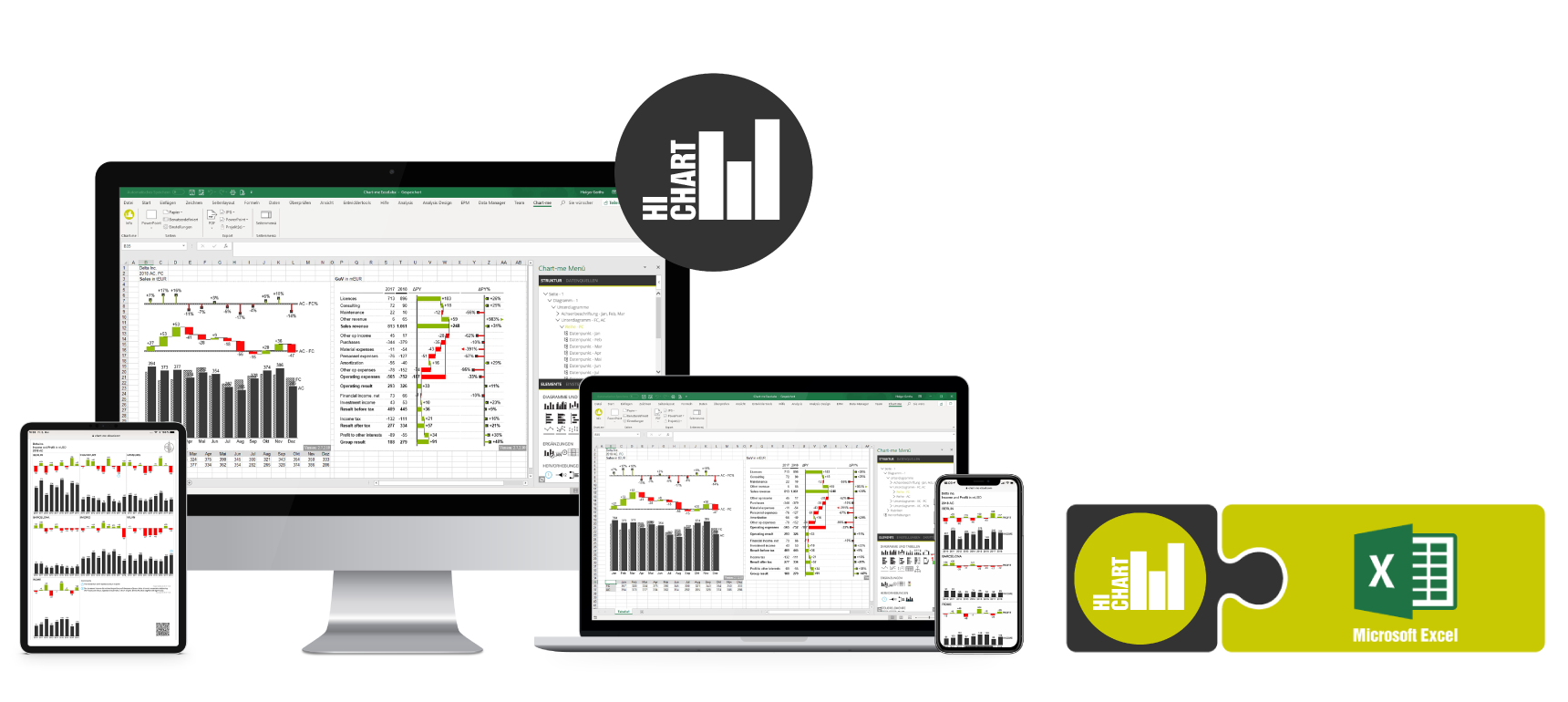
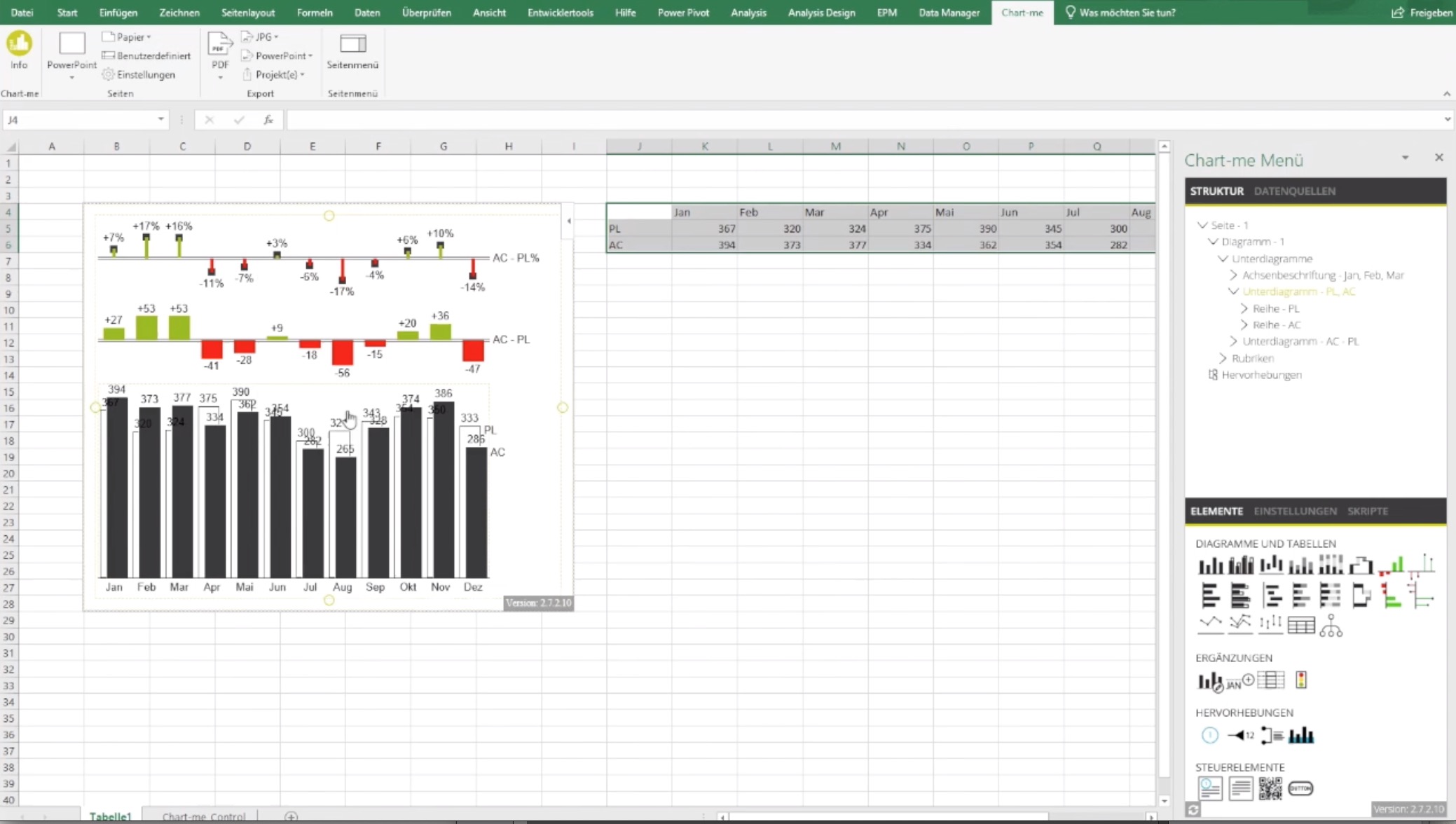
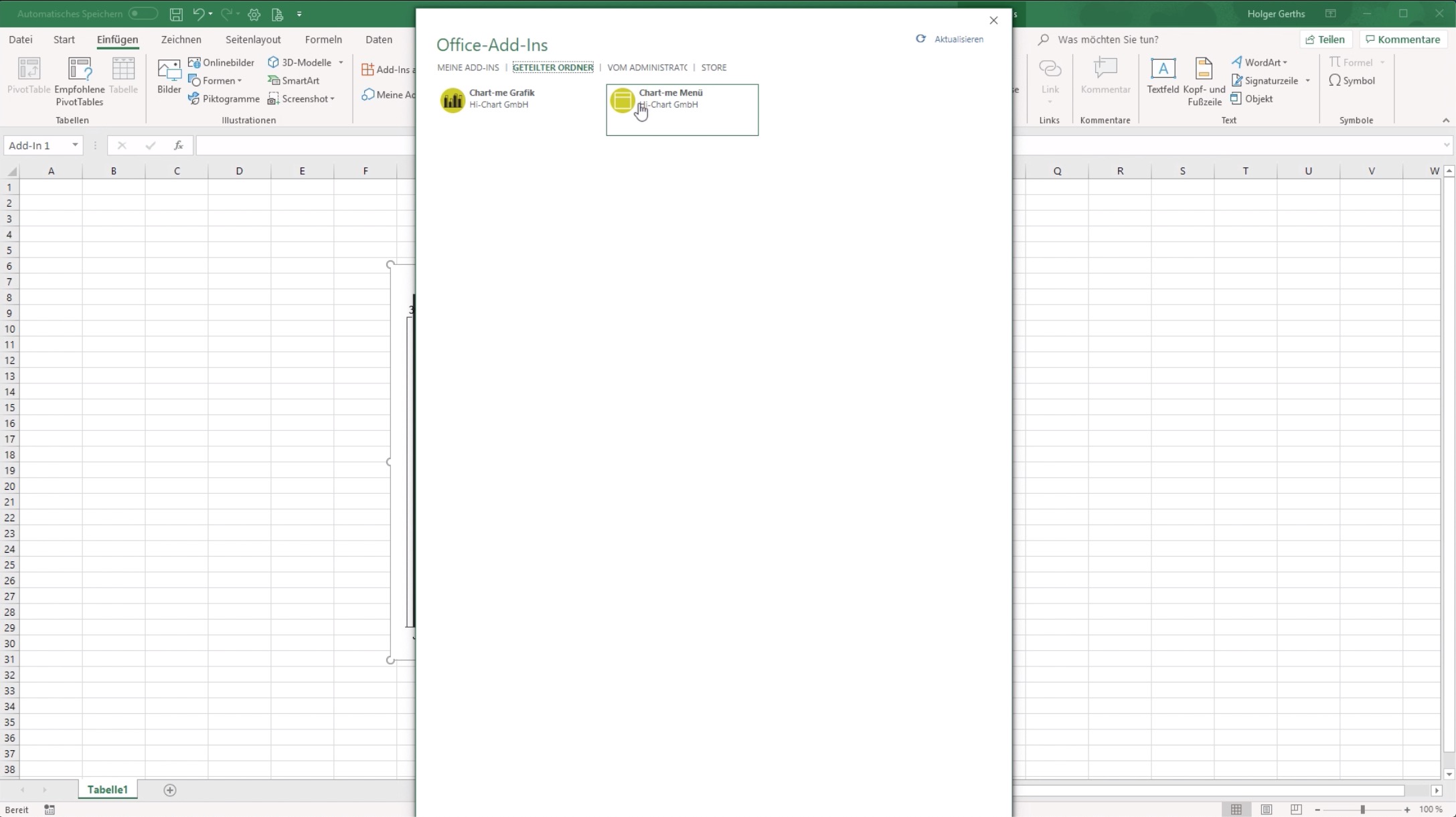
Excel 2019 oder Excel aus Office 365 für Windows oder Mac, Excel 2016 mit eingeschränkter Funktionalität.
hi-chart Excel läuft als Office Web AddIn. Die Grafiken und die Menüs sind Webseiten, die von einem Webserver geladen werden. Benutzerdefineirte Daten und Projekte werden niemals zum Webserver gesendet.
JETZT HI-CHART KOSTENLOS TESTEN!
Ganz unverbindlich